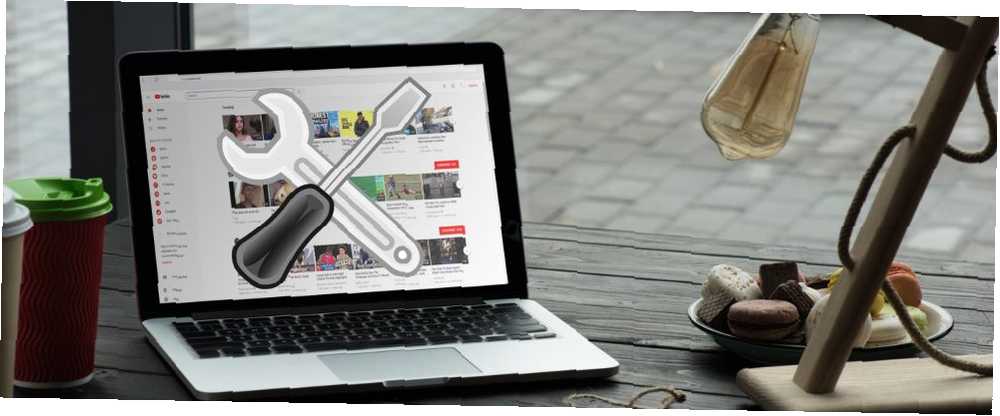
Gabriel Brooks
0
2876
328
Der er en lille panik, der går gennem dit sind, når din Mac nægter at starte. Det betyder enten en af to ting: du bruger dagen på at få din maskine til at fungere eller du tager en dyr tur til Apple Store.
Din Mac har et overraskende antal opstartindstillinger, der hjælper dig med at få den til at fungere igen. Disse kan spare dig for en mistet eftermiddag med computerproblemer og muligvis endda spare dig for en tur til Genius Bar.
Sådan fungerer tasterne
Mac's startsekvens er så berømt, at det er et varemærke. Den grå skærm med Apple-logoet er dit tegn på, at din Mac starter. Desværre opretter de nyeste Mac'er ikke længere en lyd uden et par justeringer.
Hvis du imidlertid trykker på en starttastkombination, før du ser Apple-logoet, kan du ændre, hvordan din Mac starter. For de fleste af disse ønsker du at trykke på din tastkombination, før den grå skærm vises, når din Mac starter.
1. Opstart i gendannelsestilstand: Kommando + R
Ved at trykke Kommando + R starter din Mac i gendannelsestilstand. Gendannelsestilstand er indsamlingen af alle hjælpeprogrammer Sådan slettes (eller repareres) din Mac's gendannelsespartition Sådan slettes (eller repareres) din Mac's gendannelsespartition Hvis du søger at grøft macOS, kan du eventuelt slette din gendannelsespartition for noget ekstra diskplads. Senere kan du måske også gendanne det. Sådan gør du begge dele. du kan bruge til at få din Mac til at fungere. Diskværktøjet er her for at hjælpe dig med at verificere og reparere dit systemdrev.
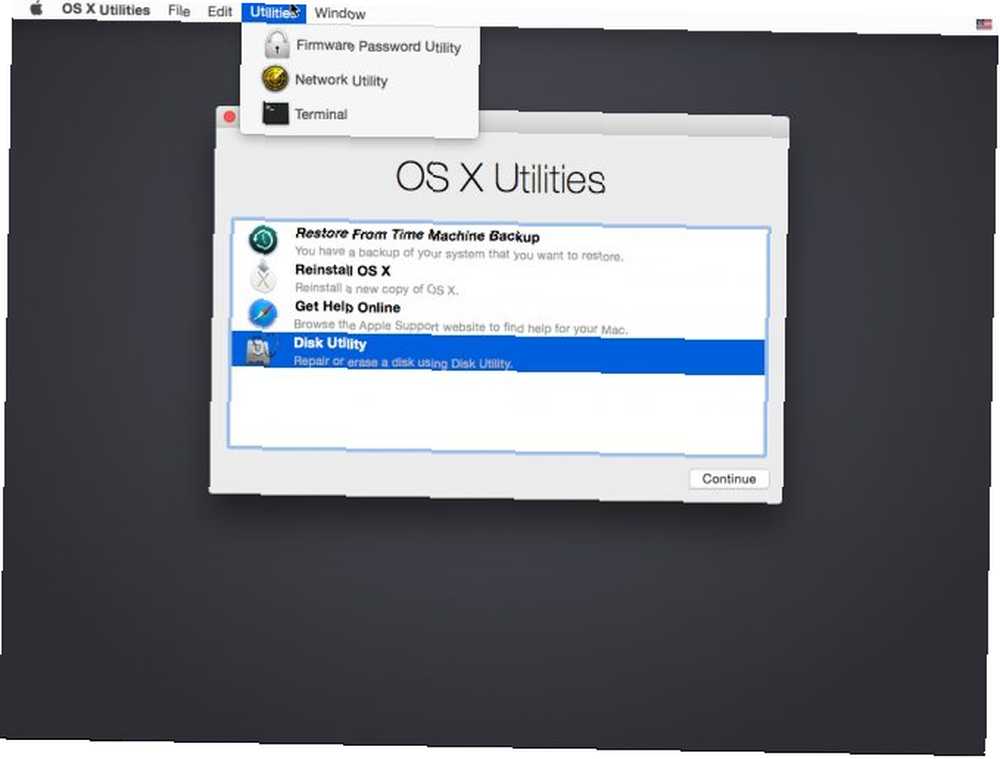
Du kan bruge Time Machine til at rulle din Mac tilbage til et tidligere punkt. Der er også et værktøj til at ændre adgangskoden på brugerkonti. Safari kan hjælpe dig med at søge efter løsninger på eventuelle problemer. Hvis alt andet mislykkes, kan du downloade og geninstallere macOS Sådan geninstalleres macOS til en hurtig og knirkende ren Mac Sådan geninstalleres macOS til en hurtig og knirkende ren Mac Har du brug for at gendanne din Mac til fabriksindstillinger? Her er, hvordan du installerer en ny kopi af macOS og sletter alt. .
Ni gange ud af ti vil du kunne løse ethvert problem med din Mac ved hjælp af gendannelsestilstand. Det tager lidt plads på dit drev, men det er en lille pris for et så nyttigt sæt værktøjer. Der er dog andre muligheder for at hjælpe dig med mere avancerede problemer.
2. Start fra et eksternt drev: mulighed
Tryk på Mulighed tasten på boot viser en liste over din Mac's opstartbare drev. På en barebones Mac kan du se din systemdisk og gendannelsespartitionen (eller hvis du ruller old school, dit optiske drev). Hvis du har konfigureret en Boot Camp-partition Sådan køres Windows 10 Natively på Mac: Det gode, dårlige og grimme Sådan køres Windows 10 Natively på Mac: Det gode, dårlige og grimme, mens Mac OS X fungerer godt til de fleste opgaver , er der tidspunkter, hvor det bare ikke kan gøre, hvad du vil have det til. Oftere end ikke betyder det at køre Windows på din Mac. , du ser dette også.
 Billedkredit: olly247 via Flickr
Billedkredit: olly247 via Flickr
Hvis du glemte at ændre din startdisk til Windows, sparer dette dig tid, men det er ikke hovedbegivenheden. I stedet for, hvis du vil starte din Mac fra en USB-stick (eller på ældre modeller, en DVD), er dette den mulighed, du har brug for. Hvis du vil tørre et system til en ren installation, kan du starte fra et USB-macOS-installationsprogram. Sådan installeres macOS fra USB Sådan installeres macOS fra USB Vil du installere macOS fra et USB-drev? Vi leder dig gennem denne alternative metode til installation af macOS. .
Sådan starter du også en live Linux USB-stick Hold en bærbar Ubuntu-installation med dig, uanset hvor du går. Hold en bærbar Ubuntu-installation med dig, uanset hvor du går. Der er så meget, du kan gøre med en Ubuntu-installation. Men hvad nu hvis du kunne tage den samme Ubuntu-installation og gøre den bærbar, så du kan have den med dig, uanset hvor du er? , og i betasæsonen kan du vælge at køre macOS-betas på et eksternt drev Sådan installeres OSX Lion på et eksternt drev for at teste det ud [Mac] Sådan installeres OSX Lion på et eksternt drev for at teste det ud [Mac] One af de store ting ved Mac'er er, at operativsystemet kan startes på enhver Mac-maskine, uanset hvilken computer det oprindeligt blev installeret på. Dette betyder, at hvis dit skrivebord går i stykker, kan du ... .
3. Apple Diagnostics / Apple hardwaretest: D
At holde D ved opstart af din Mac vises Apple Hardware Test eller Apple Diagnostics. Det afhænger af din Mac's modelår, du har. Du skal afbryde alt, der er forbundet til din Mac, men med en mus og et tastatur.
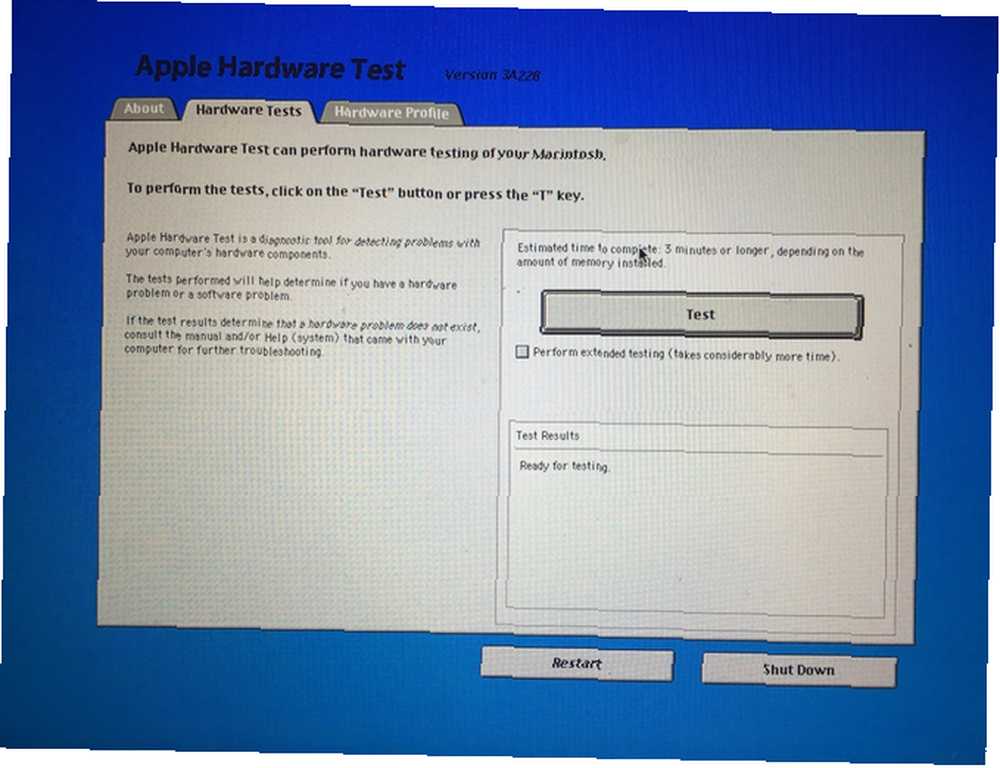
Du kan bruge denne test til at køre enten en hurtig eller grundig kontrol af din Mac's hardware. Den hurtige test tager cirka fem minutter. Den mere udvidede test varierer baseret på mængden af hukommelse, der er installeret på dit system.
Hvis du har underlige problemer med din Mac, er dette det bedste sted at starte. Disse diagnostiske problemer kan potentielt hjælpe dig med at springe et par trin over, når du ringer support Brug for Mac Tech Support? Her har dine muligheder brug for Mac Tech support? Her er dine muligheder "Teknisk support" - to ord, der slår frygt ind i hjertet af alle undtagen de mest kompetente computerbrugere derude. Hvor begynder du at se, når tingene begynder at gå galt? såvel.
4. Nulstilling af NVRAM: Option + Kommando + P + R
Holde Valgmulighed + Kommando + P + R mens din Mac genstarter, og hold dem nede, indtil din Mac genstarter en anden gang. NVRAM eller ikke-flygtig RAM er, hvordan din Mac gemmer specifikke præferencer, når den er slukket. NVRAM håndterer lydstyrke, opløsning, tidszoneindstillinger og startdisk.
Hvis du har problemer med disse præferencer, skal du bruge denne indstilling. Selvom de er ærlige, begynder de fleste fejlfindingsguider med at rydde NVRAM Sådan gøres en SMC og PRAM / NVRAM nulstilling på din Mac Sådan gør du en SMC og PRAM / NVRAM Nulstilling på din Mac En nulstilling af SMC og PRAM / NVRAM kan hjælpe enhver Mac, inklusive MacBook Pro og MacBook Air, kører problemfrit igen. . Ældre Mac-computere brugte PRAM til det samme formål, som er kilden til genvejsbreve.
5. Nulstilling af SMC: Shift + Control + Option
Hvis nulstilling af NVRAM ikke løser det, er dit næste trin nulstilling af SMC. System Management Controller nulstilles ved at holde nede Shift + Control + Option. Nulstilling af SMC kan hjælpe med mange hardwareproblemer. Hvis dine fans kører, selvom din Mac er inaktiv, er et godt eksempel.
Det løser også problemer med søvn, den omgivende lyssensor og baggrundsbelysning på tastaturet. Det kan løse nogle problemer med Mac-batteriets opladning.
6. Verbose Mode: Command + V
Når noget går i stykker under din Mac-opstart, skal du holde nede Kommando + V for at skifte til Verbose Mode. Det giver dig mulighed for at se de processer og trin, der er skjult bag den grå Apple-skærm og statuslinje. Når du fejlsøger din Mac's langsomme eller mislykkede opstart, skal du bruge Verbose-tilstand.
Hvis du har FileVault-kryptering aktiveret, skal du holde tasterne nede, indtil loginskærmen kommer op. Hvis du har en firmwareadgangskode, skal du deaktivere den.
7. Safe Mode: Skift
Hvis du finder ud af, at noget går ned på din Mac under opstart, skal du deaktivere det. Det er her Safe Mode kommer ind, adgang ved at holde Flytte ved start. Du kan også bruge Terminal til at genstarte i fejlsikret tilstand ved hjælp af kommandoen:
sudo nvram boot-args = "- x"Du kan ikke bare genstarte din Mac for at forlade Safe Mode, når du gør det på denne måde. Du skal bruge kommandoen:
sudo nvramNår du bruger denne tilstand, deaktiverer din Mac næsten alt, men det basale system har brug for. Det tvinger også en diskcheck, hvilket også kan hjælpe med at løse nogle problemer. Safe Mode gør det ikke rette op de fleste problemer, men det hjælper dig med at isolere et problem.
8. Enkeltbrugertilstand: Kommando + S
 Billedkredit: Brennan via Flickr
Billedkredit: Brennan via Flickr
Enkeltbrugertilstand er til personer, der er komfortable med kommandolinjen. 40+ mest anvendte Linux-terminal-kommandoer 40+ Mest brugte Linux-terminal-kommandoer Uanset om du lige er i gang eller bare er nysgerrig efter Linux-terminalen, her er de mest almindelige kommandoer, der fører dig gennem hele din tid på Linux. Holding Kommando + S ved start slipper du til en kommandolinie med rodrettigheder. Denne promp kan du køre fsck og andre terminal-kommandoer. Hvis du har et problem, der er indsnævret og er komfortable med kommandolinjen, skal du bruge Single User Mode.
FSCK kan være en mere ordinær, når du arbejder med dine diske, hvilket kan hjælpe dig med at få en bedre idé om, hvad der er galt. Det har de samme begrænsninger som Verbose-tilstand til kryptering og firmware-adgangskoder.
9. Måldisktilstand: T
Hvis du vil kopiere data fra en Mac, er Target Disk Mode nyttig. Holde T når du starter din Mac og derefter tilslutter din Mac til en anden Mac ved hjælp af en Thunderbolt, Firewire eller USB-C. Du kan derefter bruge Migrationsassistent eller endda Finder til at kopiere de filer, du har brug for. Denne tilstand har et noget begrænset program, men det er en, der kan være nyttig.
Mac-starttaster til enhver situation
Mange af disse starttastkombinationer er til fejlfinding på din Mac. Det er måske ikke en dårlig idé at lege med et par af disse, så du ikke bliver overrasket, når du har et problem. Gendannelsestilstand har de fleste af de værktøjer, du har brug for, men at grave dybere end aldrig skade nogen.
Det gør aldrig ondt at være fortrolig med de mange trin Apple Support vil spørge dig om. Det kan ikke skade, når du prøver at få en af de begrænsede Genius-aftaler i din lokale Apple Store.
Har du nogensinde haft en tid, hvor en af disse startindstillinger gemte din Mac? Er der en Mac-fejlfindingshemmelighed, som du synes, alle burde kende? Fortæl os det i kommentarerne.
Billedkredit: VadimVasenin / Depositphotos











